Como usar rascunhos no Instagram
[conteúdo incorporado]
Links de dispositivos
Existe uma postagem que você ainda não está pronto para publicar no Instagram e quer voltar a ele mais tarde? Em seguida, você pode salvá-lo como rascunho e voltar quando tiver tempo para adicionar mais filtros e escrever a legenda. Felizmente, utilizar essa função não é difícil quando você conhece as etapas envolvidas.
Se você está se perguntando como usar rascunhos no Instagram, veio ao lugar certo. Como bônus, saiba quanto tempo duram os rascunhos e como excluí-los. Além disso, descubra onde encontrar Momentos salvos.
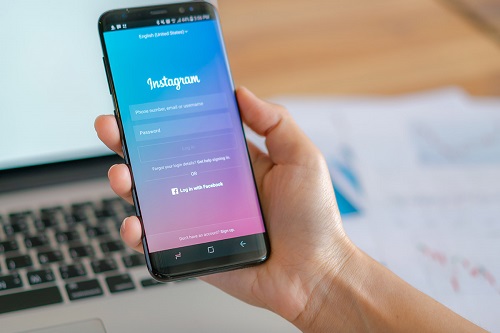
Como criar e salvar rascunhos do Instagram em um iPhone
Se você usa um iPhone e quer aprender a salvar rascunhos no Instagram, é isso que você precisa fazer:
Iniciar “Instagram” no seu telefone.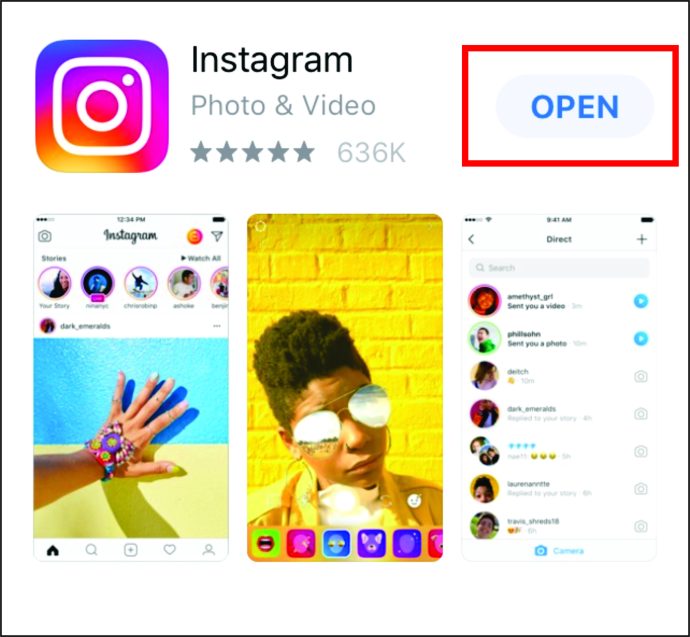
Toque no “ícone +” na parte inferior da tela.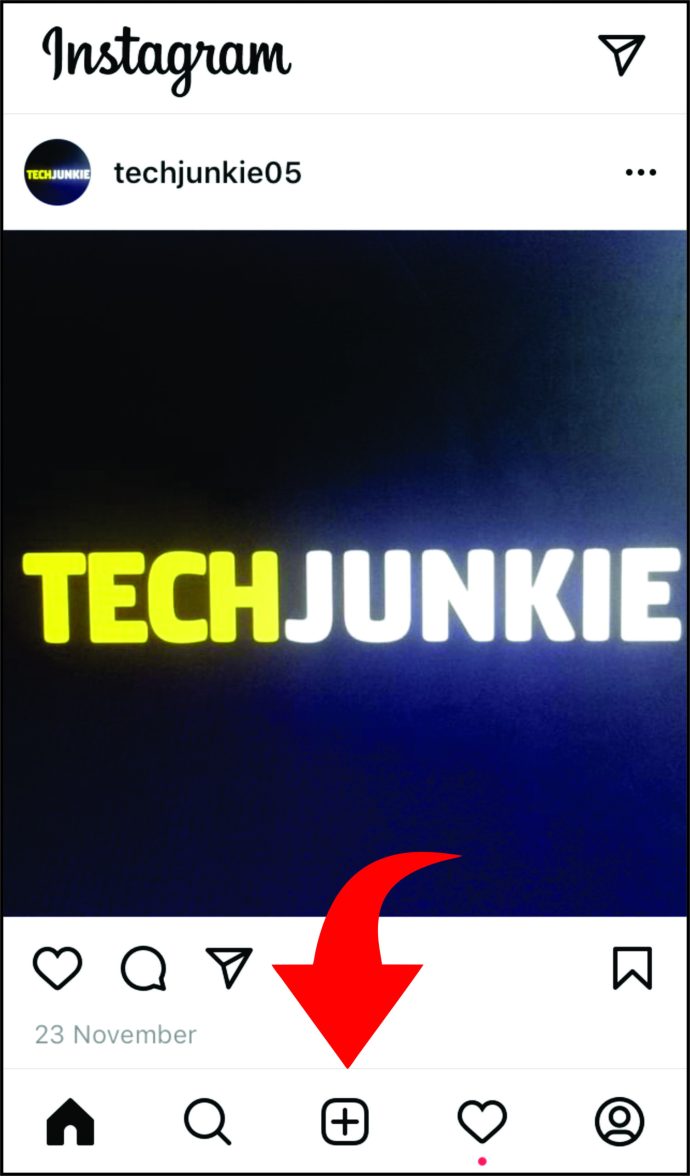
Tire uma “nova foto” ou carregue uma existente usando sua “Biblioteca.” 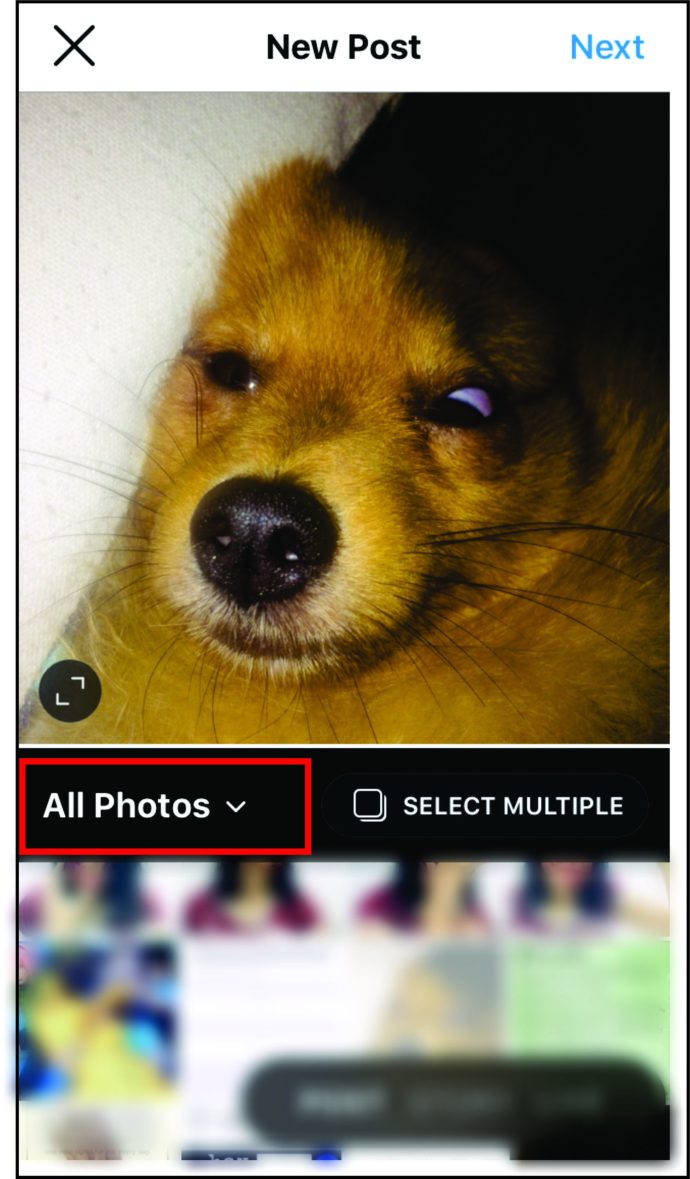
Clique em “Próximo.”
Escolha filtros como “brilho”, “contraste” etc.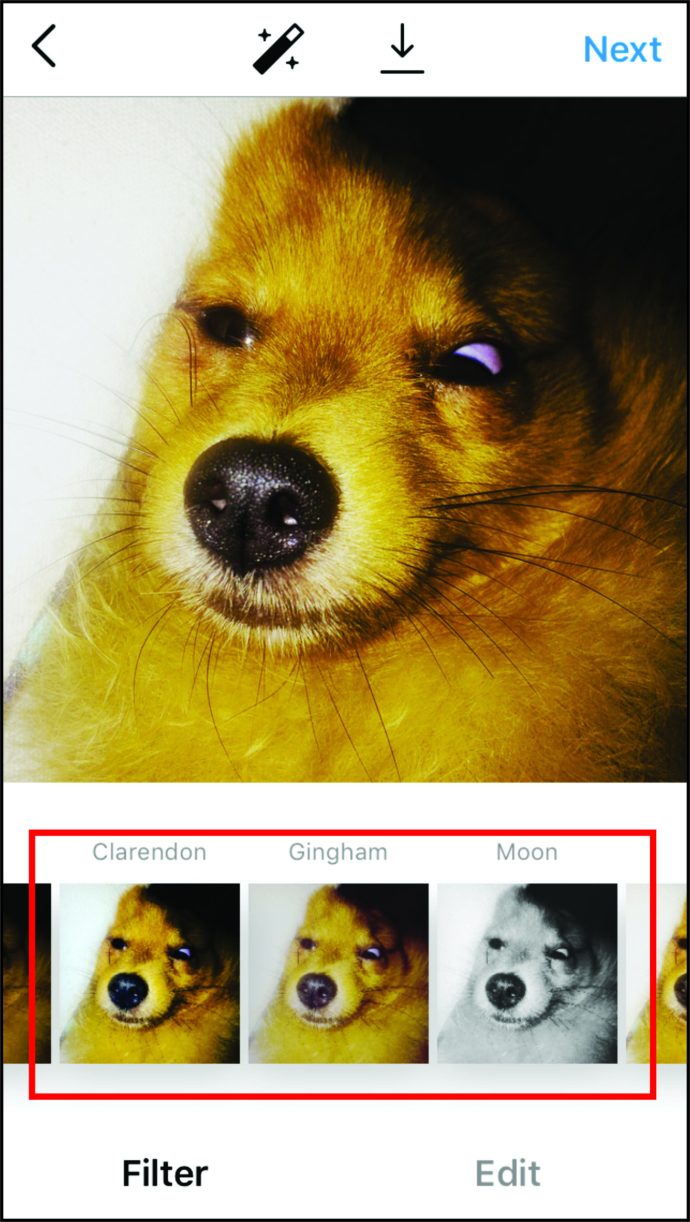
Toque em “Próximo.”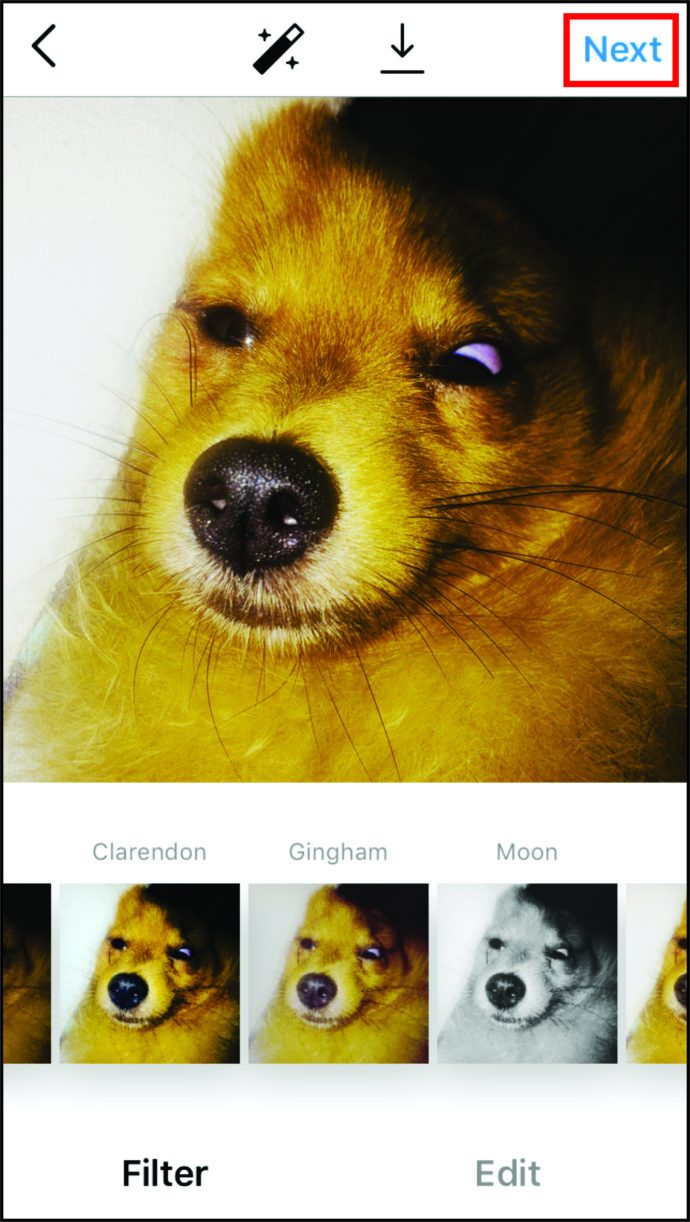
Clique na seta “<“ para voltar no canto superior esquerdo da tela para retornar para filtros.
Clique na “<“ seta para trás novamente. Você receberá uma mensagem perguntando se deseja salvar o rascunho. Toque em “Salvar rascunho.”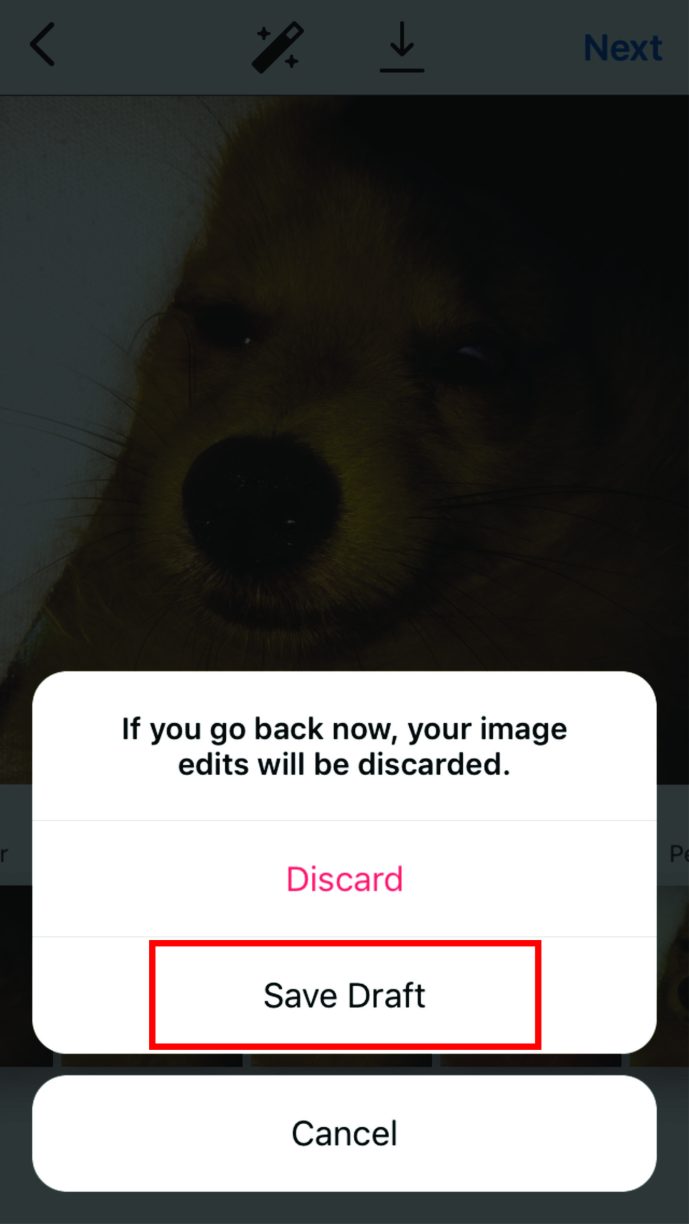
Observação: lembre-se de que só é possível salvar o rascunho se você adicionar filtros do Instagram a a postagem, edite-a, marque amigos ou escreva uma legenda. Se você apenas enviar a postagem sem tudo isso e voltar, o Instagram não solicitará que você salve o rascunho.
Como para criar e salvar rascunhos do Instagram em um telefone Android
Se você tiver um telefone Android e quiser salvar rascunhos no Instagram, faça o seguinte:
No seu smartphone Android, abra “Instagram.”
Clique no ícone “+” mais na seção superior direita da tela.
Adicione uma “foto” do seu biblioteca, escolha “várias imagens” ou tire uma “foto da câmera.” A janela”Visualizar”está na parte superior e a imagem cinza é o arquivo selecionado no momento. Toque na “seta azul para a direita” quando terminar.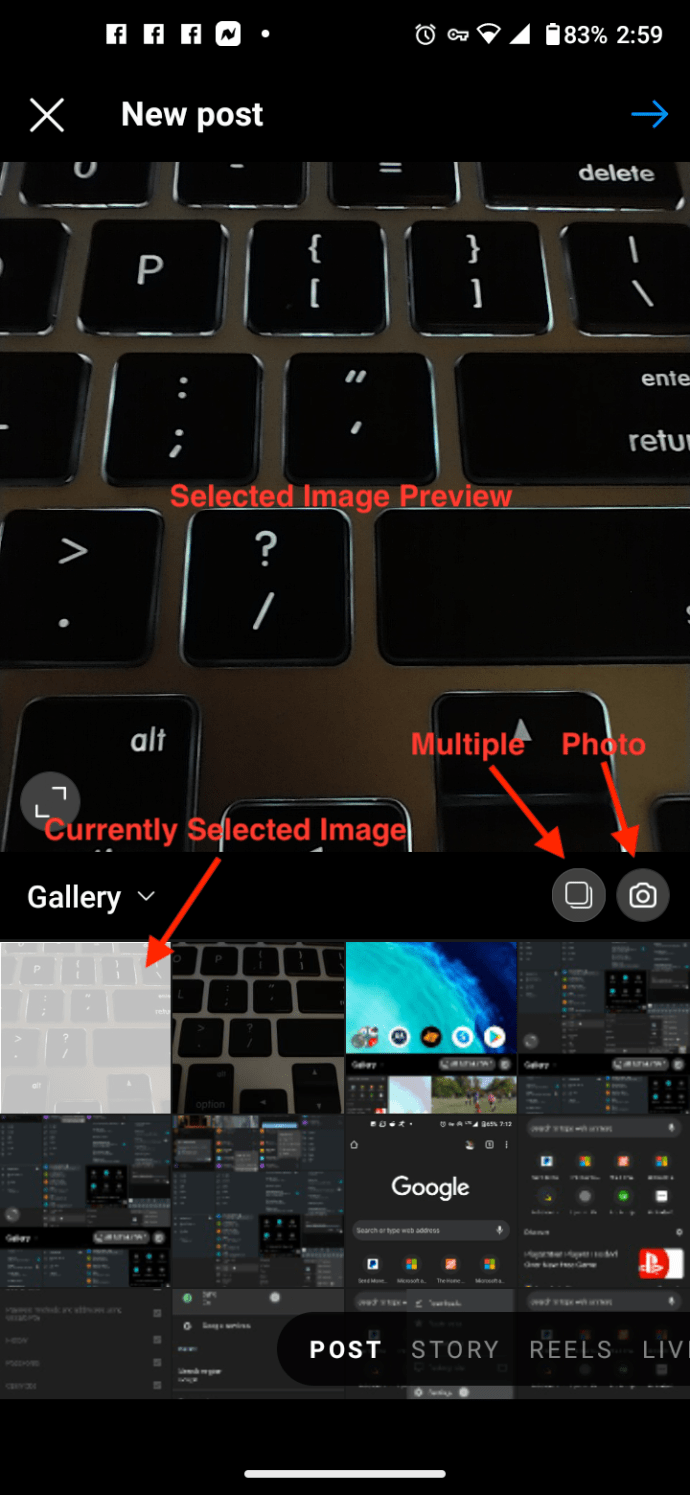
Escolha um “Filtro” na nova janela de edição ou deixe normalmente. Para salvar um rascunho, você deve ter algum tipo de edição na postagem desta etapa ou da próxima. Clique na “seta azul para a direita” (Avançar) depois de fazer sua seleção.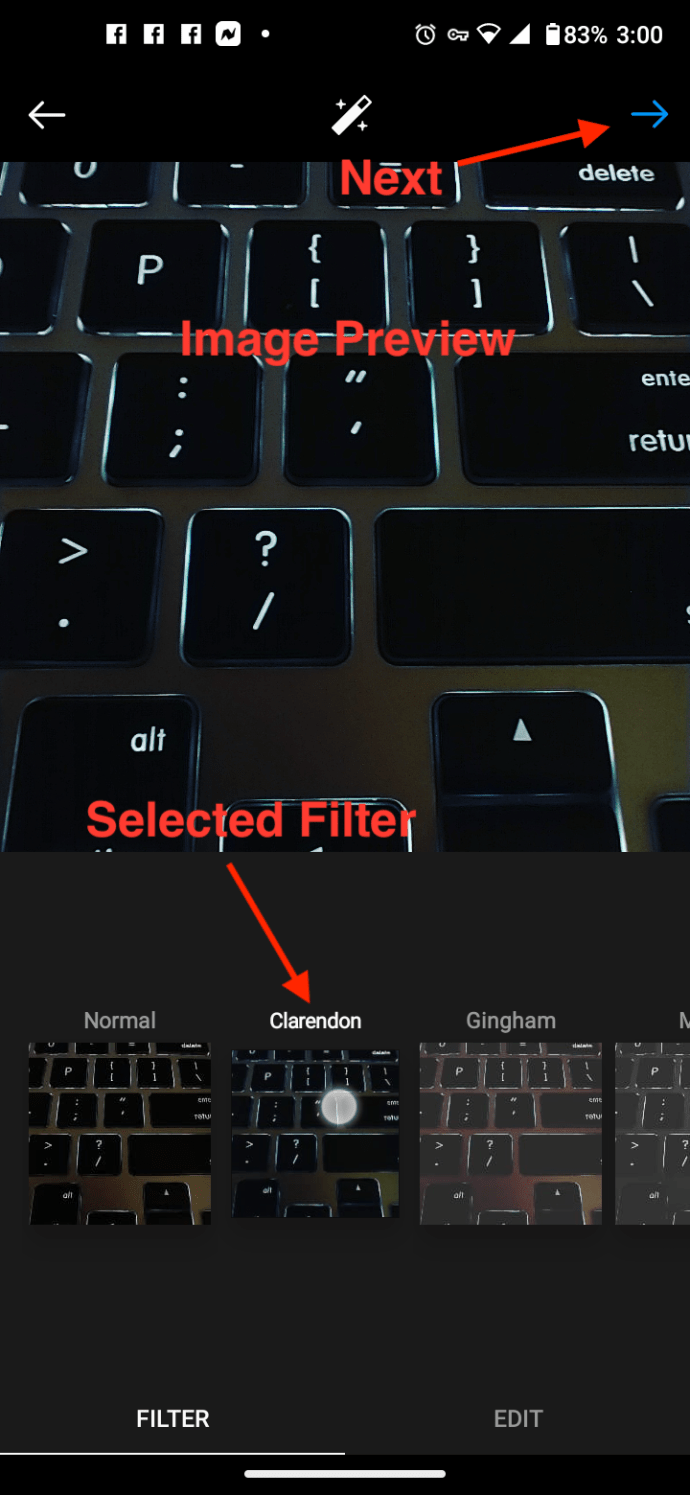
Na edição do post tela, faça alguns ajustes e clique na “seta azul para a direita” (próximo ícone) para continuar. Uma edição de algum tipo é necessária para obter a opção”Rascunho”(etapa 5 ou 4). 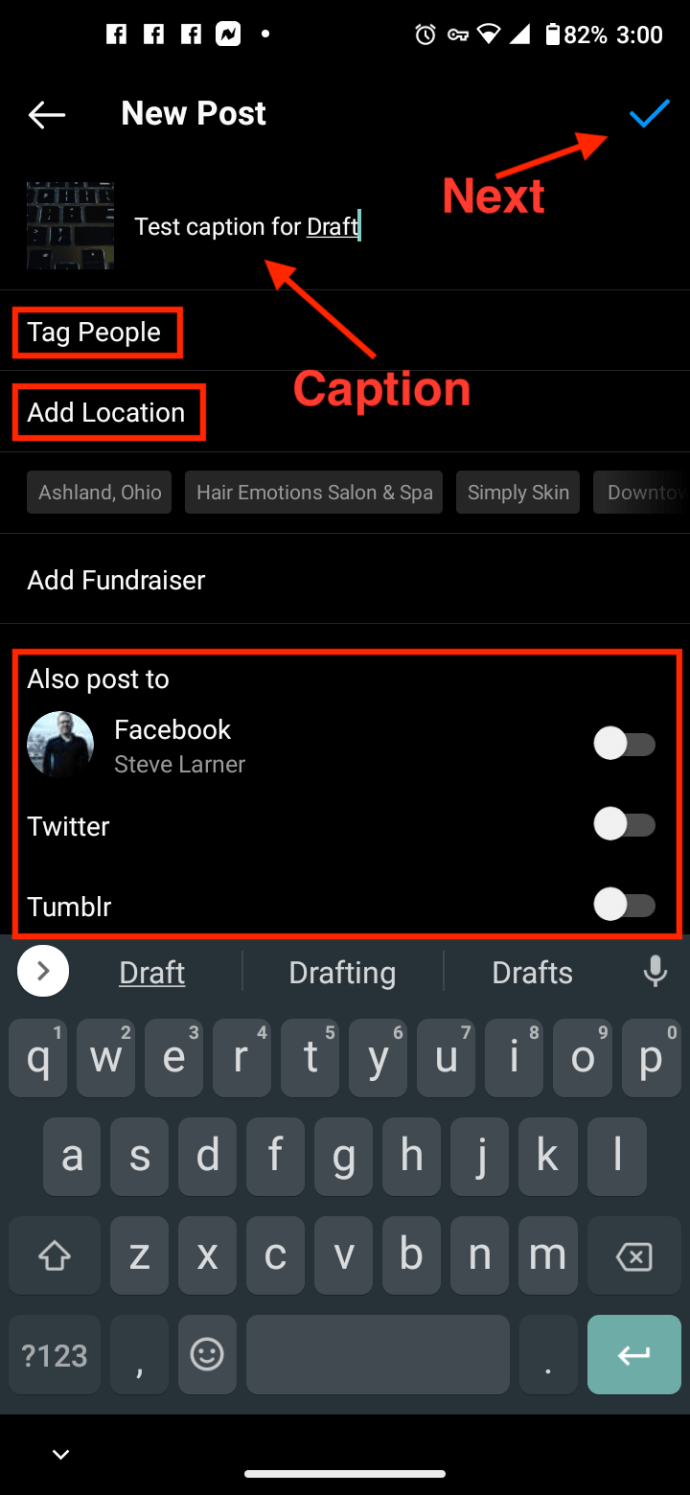
No pop-up”Salvar como rascunho?”, escolha “Salvar rascunho.”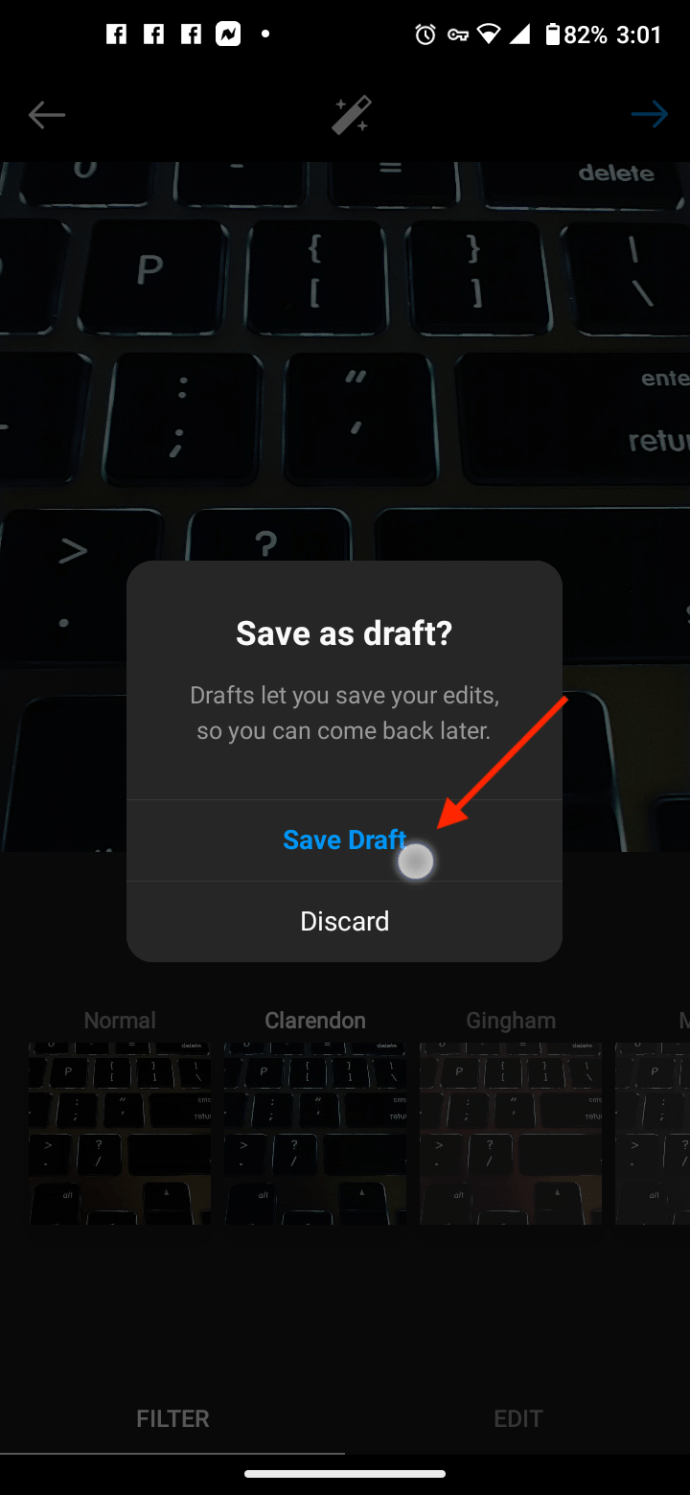
Agora, você verá a opção “Rascunhos” na tela”Nova postagem”, que agora está salva. Você pode tocar para continuar editando quando estiver pronto. Depois de concluído, toque na”seta azul para a direita”(seta seguinte) para salvar a postagem e publicá-la. 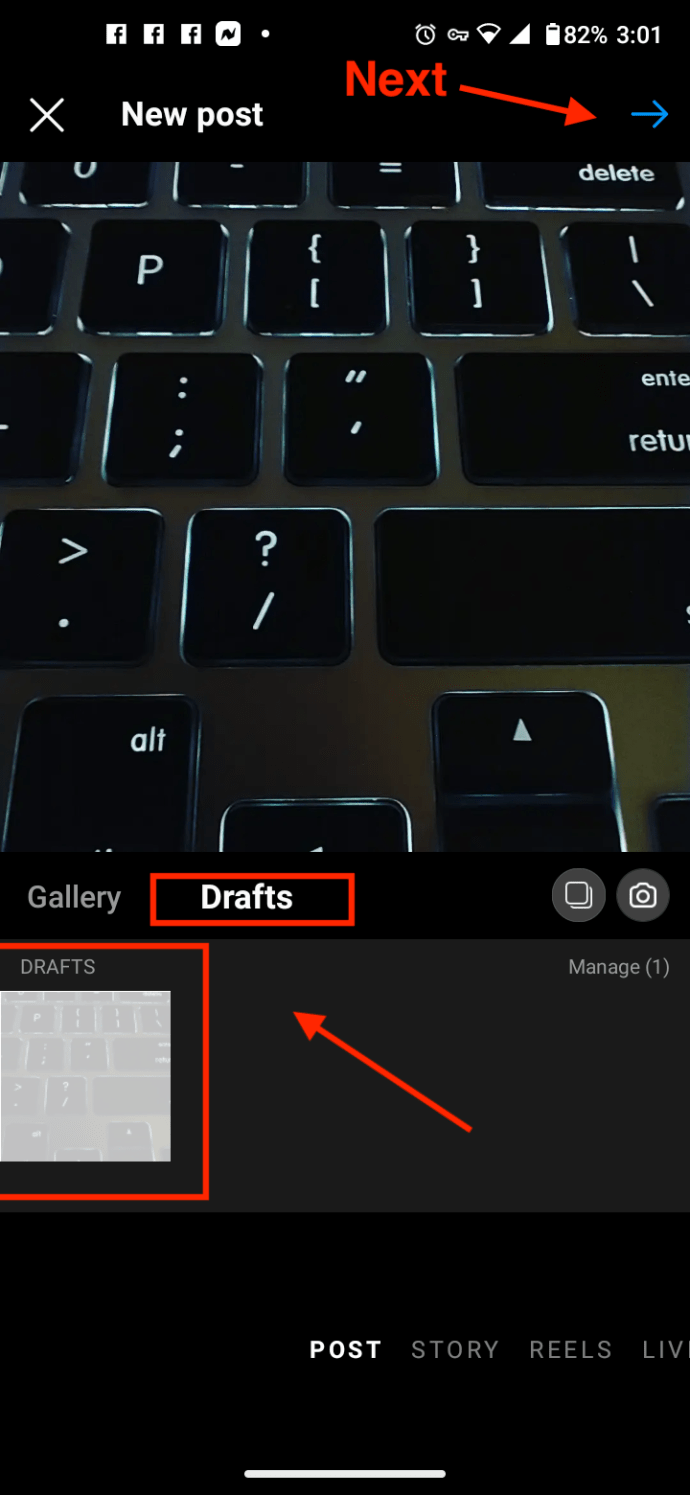
Como usar Rascunhos do Instagram no Windows, Mac, Linux e Chromebook
Agora que você sabe como salvar rascunhos em um celular, provavelmente está se perguntando se o mesmo é possível quando usa um computador. Por enquanto, você não pode salvar rascunhos se usar o Instagram em seu computador. Dito isso, se você precisar manter uma postagem, deverá fazê-lo em seu smartphone.
Como acessar seus rascunhos no Instagram no iPhone/Android
Acessar rascunhos no Instagram não é tão difícil. As etapas são as mesmas se você usa um iPhone ou um Android.
Abra “Instagram” no seu telefone.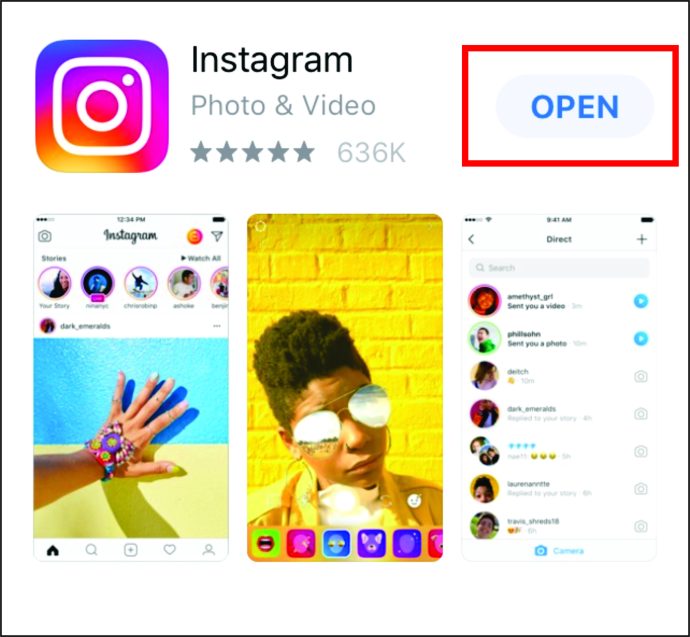
Clique no ícone “+” na parte inferior do iPhone ou na parte superior do Android.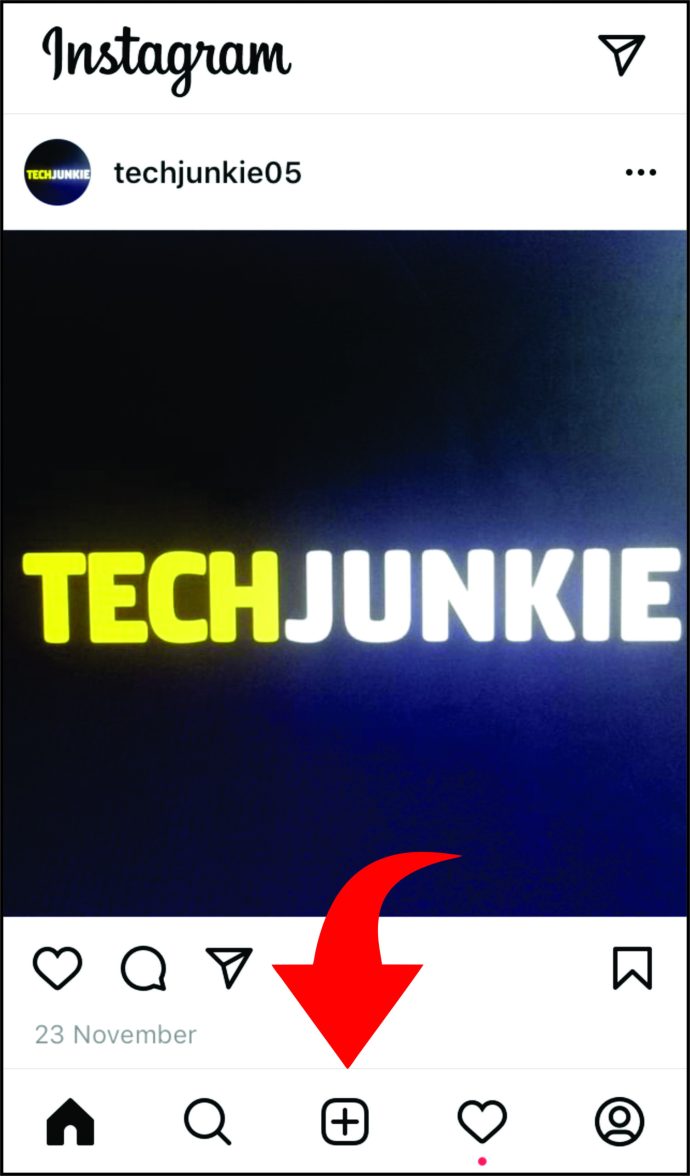
Na sua”Biblioteca”você verá”Recentes”, que são fotos e vídeos do seu celular. Você também verá”Rascunhos”. Aqui você encontra a foto salva. Toque no item de”Rascunhos”para abri-lo.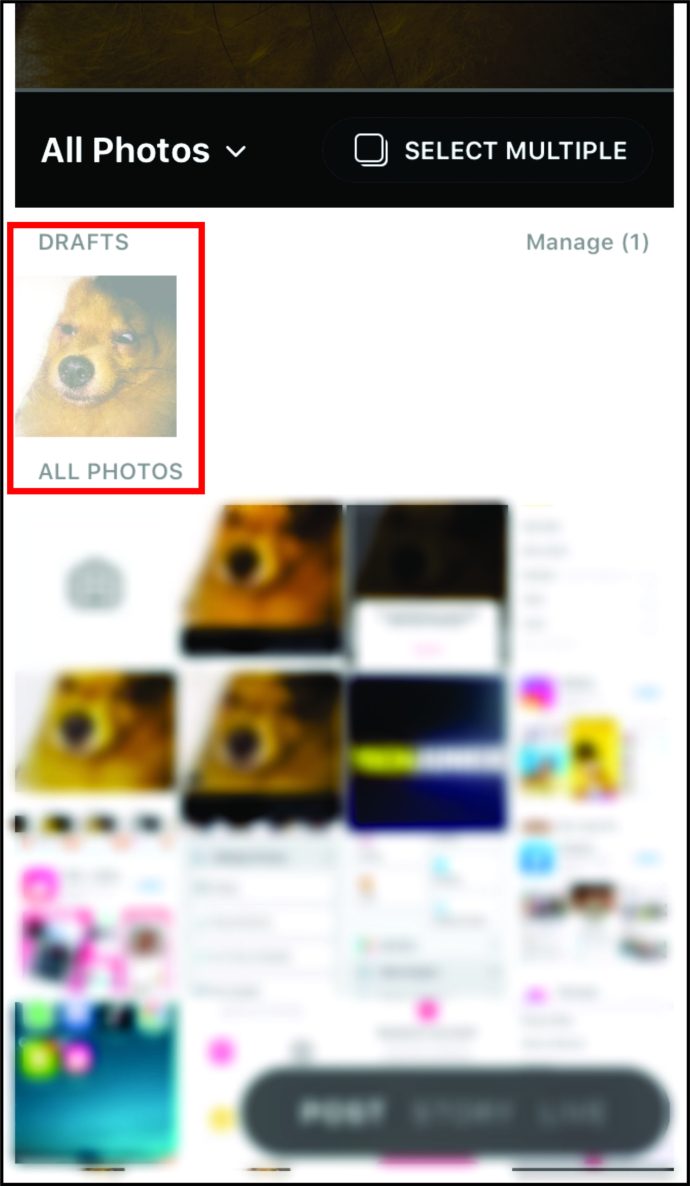
Como editar seus rascunhos no Instagram
É possível edite rascunhos no Instagram depois de carregar a foto. Para editá-los, você seguirá as mesmas etapas como se estivesse carregando algo pela primeira vez. Aqui está o que você precisa fazer:
Depois de abrir a foto em”Rascunhos”, toque em “Próximo”.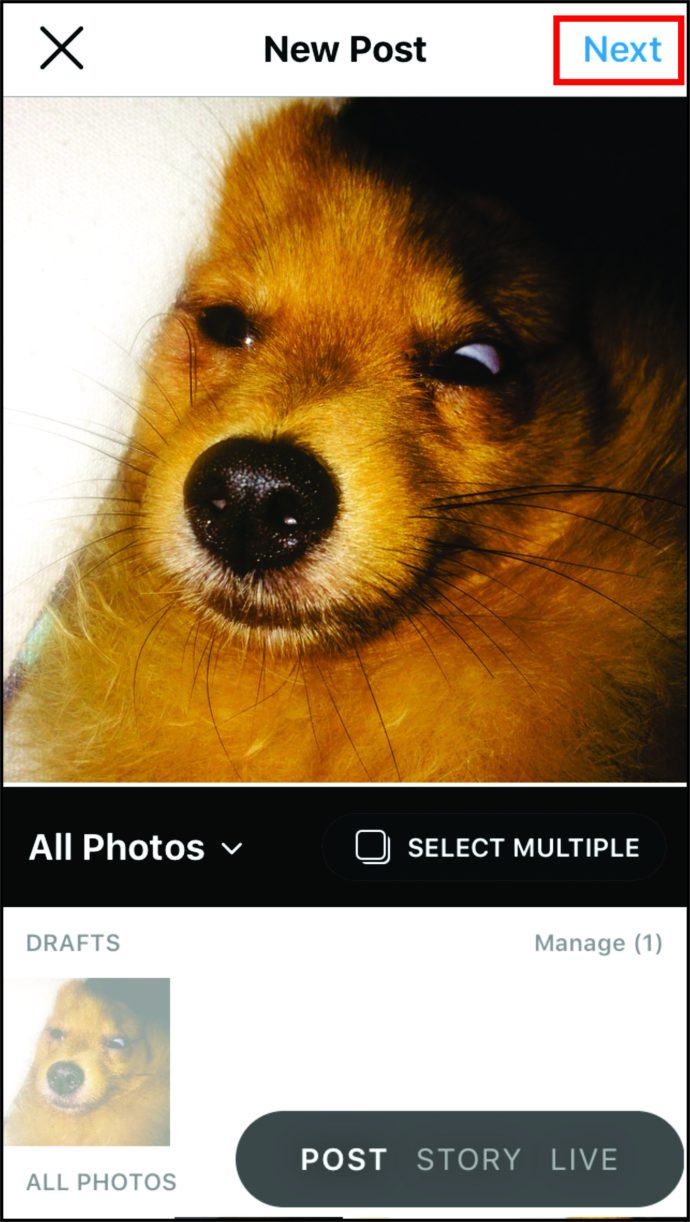
Toque em “Editar” que está abaixo da imagem e agora em azul.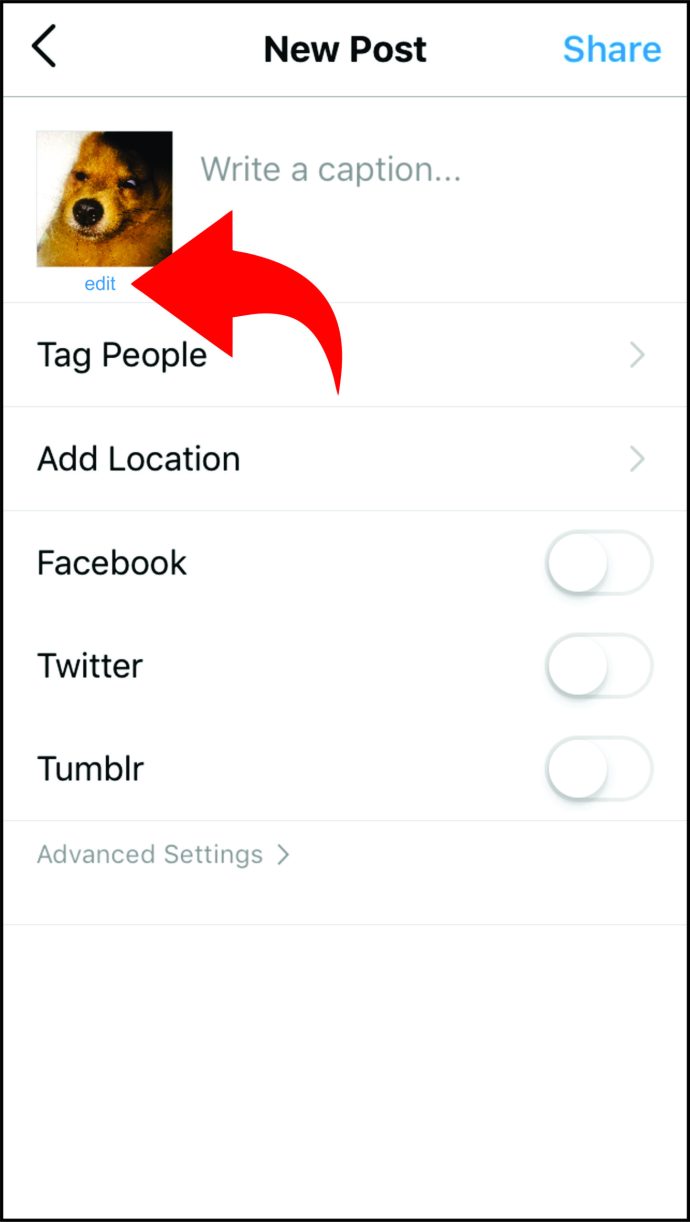
A página “Filtro” retorna.
Como excluir rascunhos no Instagram
Pode haver momentos em que você não precise mais de um rascunho ou queira começar de novo em uma postagem. Se você precisar excluir rascunhos do Instagram, faça o seguinte:
Abra “Instagram.”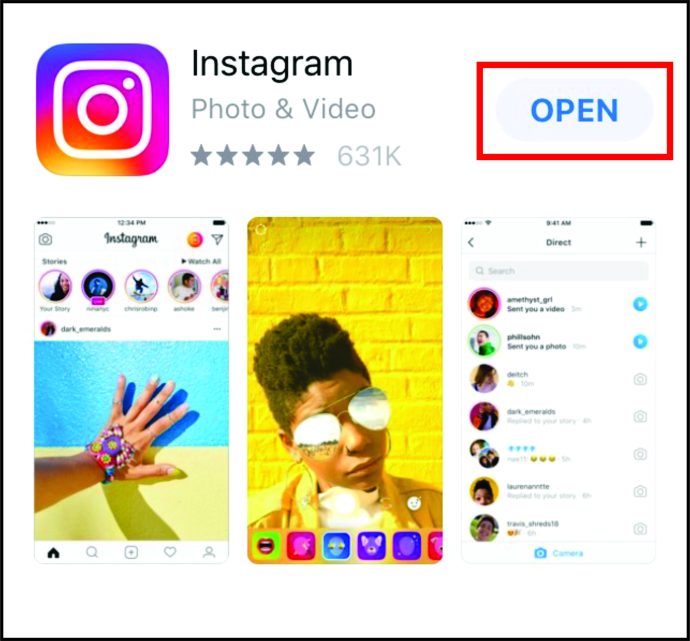 Toque no “+” ícone de adição.
Toque no “+” ícone de adição.
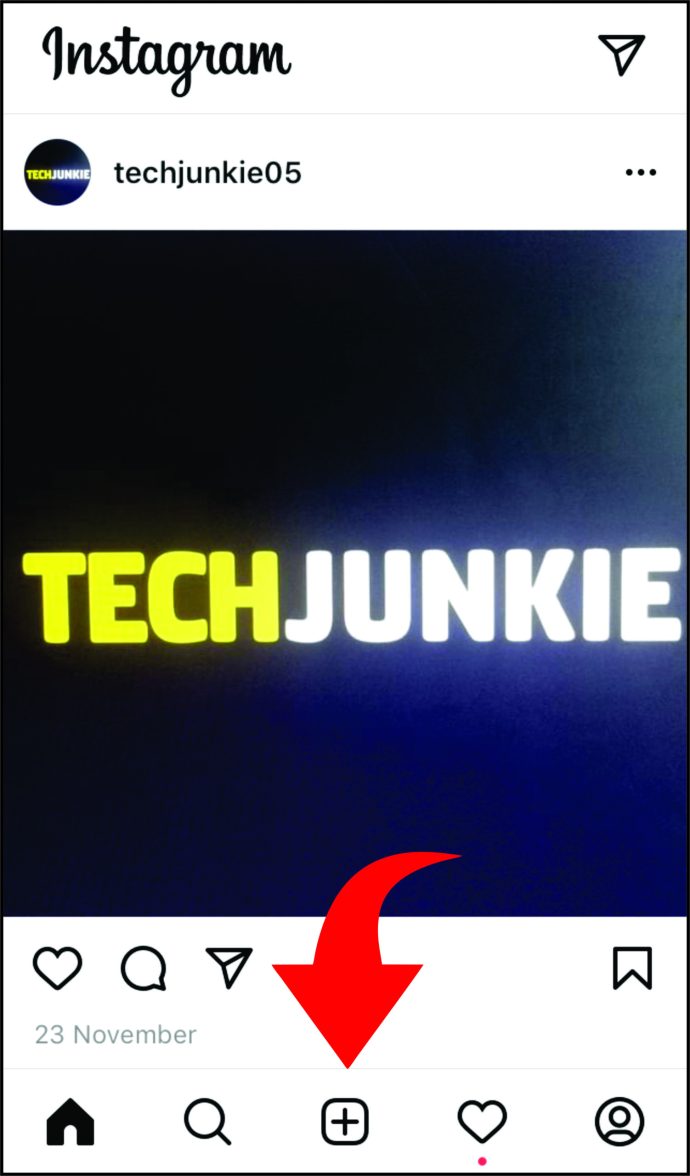 No lado direito de”Rascunhos”, toque em “Gerenciar.”
No lado direito de”Rascunhos”, toque em “Gerenciar.”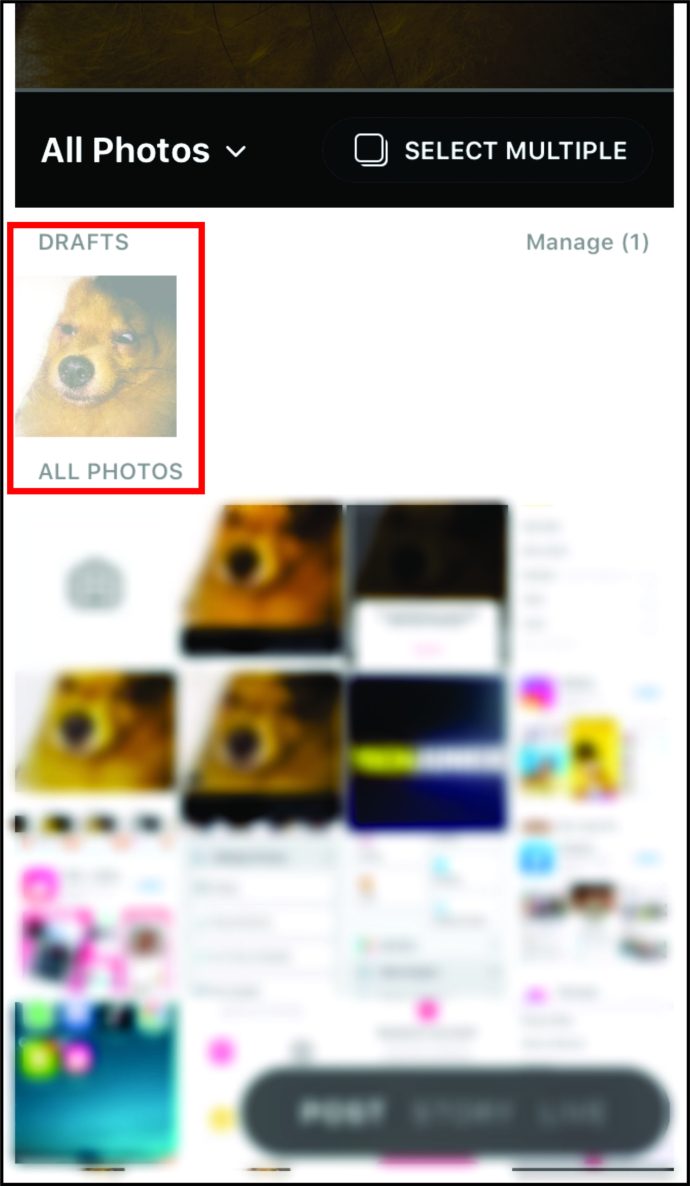 Selecione “Editar.”
Selecione “Editar.”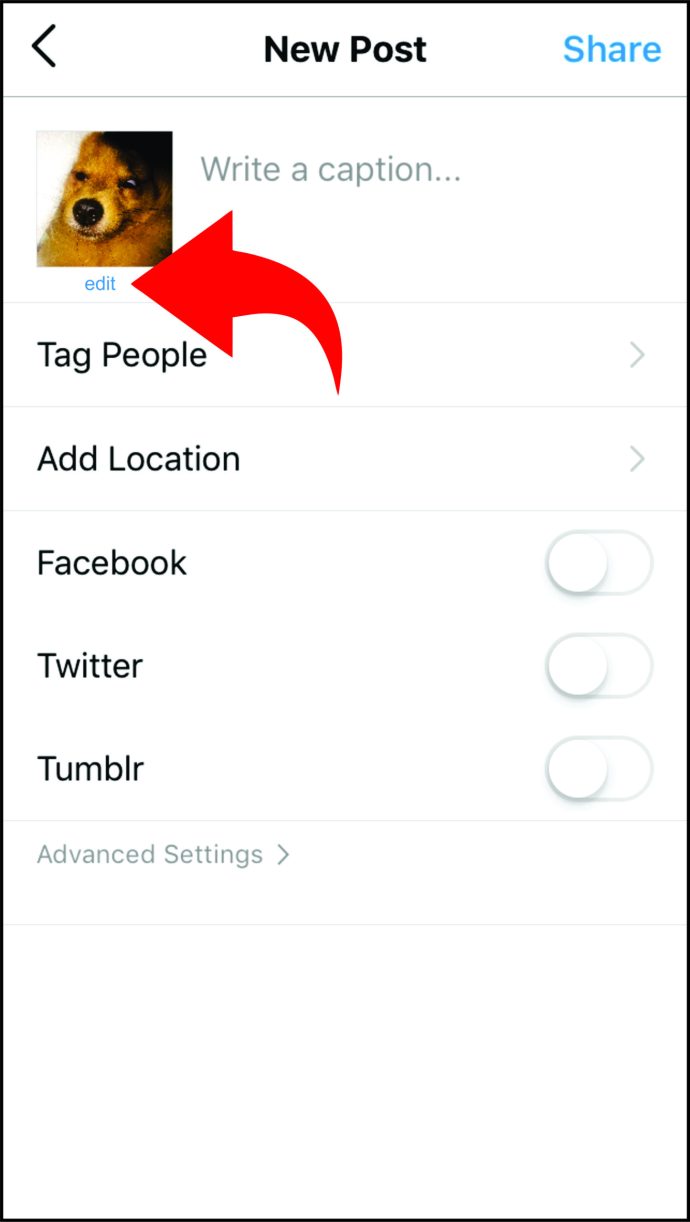 Por fim, toque em “Descartar” e confirme que deseja excluir o rascunho.
Por fim, toque em “Descartar” e confirme que deseja excluir o rascunho.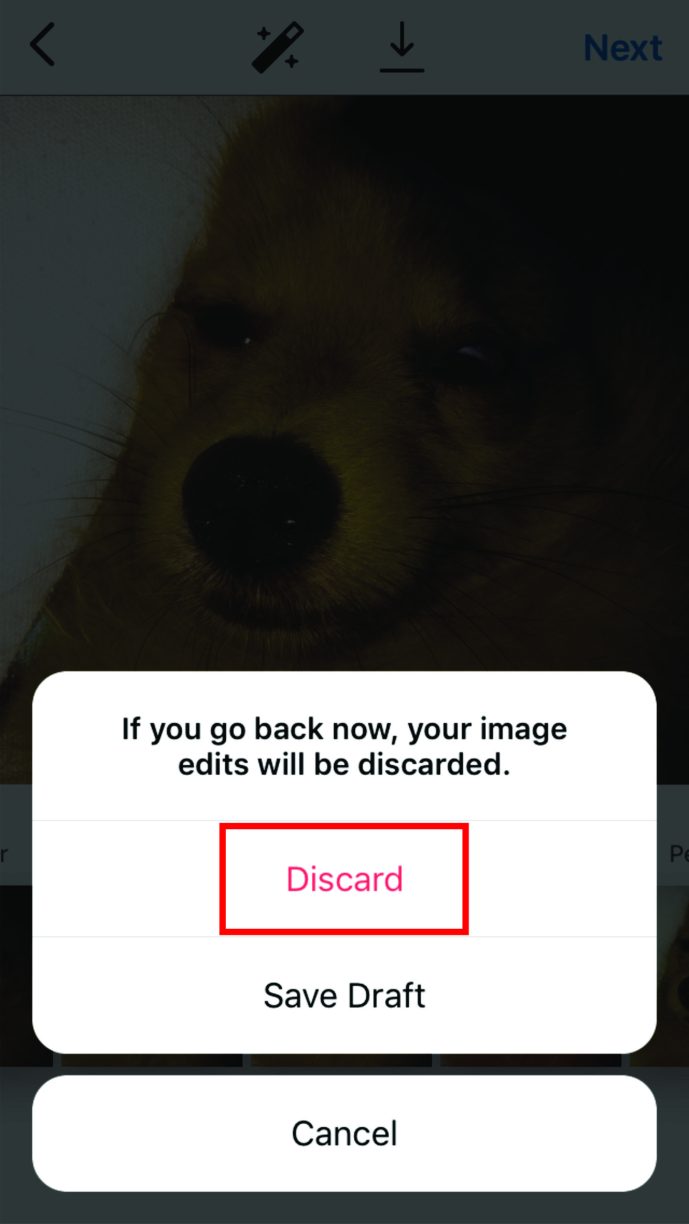
Como você pode ver, gerenciar rascunhos no Instagram é relativamente simples. Você pode salvar quantos quiser e depois editá-los quando precisar publicá-los. Depois de concluir o processo de edição, exclua o rascunho para reduzir a confusão no espaço”Rascunhos”.
Perguntas frequentes adicionais sobre rascunhos do Instagram
Os rascunhos ainda são um recurso mais recente no Instagram. Se você quiser para saber mais, continue lendo.
Quanto tempo duram os rascunhos do Instagram?
Na verdade, os rascunhos do Instagram não têm uma vida útil. No entanto, alguns usuários reclamaram de seus rascunhos desaparecendo repentinamente. Se isso acontecer com você, provavelmente é uma falha no Instagram. Você pode entrar em contato com o suporte deles e ver se eles podem ajudá-lo a corrigir o problema.
Onde estão meus rascunhos do Reels no Instagram?
Se você salvou um rolo no Instagram, como acessá-lo? Existe um local específico para os rolos do Instagram ou esses tipos de rascunhos estão no mesmo lugar que os normais? O Instagram garante que todos os rascunhos, não importa o tipo, são fáceis de usar. Portanto, os rolos salvos são armazenados na seção”Rascunhos”.
Como faço para recuperar meus rascunhos?
Ao contrário das postagens, que estão armazenados em seu Conta do Instagram, rascunhos não são. Se você excluir o aplicativo do seu telefone e reinstalá-lo, seus rascunhos desaparecerão. Infelizmente, quando eles se vão, eles se vão para sempre. Se você ainda tiver as imagens salvas na galeria do seu telefone, poderá criar uma nova postagem ou rascunho.
Isenção de responsabilidade: algumas páginas deste site podem incluir um link de afiliado. Isso não afeta nosso editorial de forma alguma.